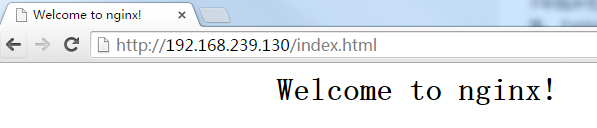Docker 安装 Nginx
方法一、通过 Dockerfile构建
创建Dockerfile
首先,创建目录nginx,用于存放后面的相关东西。
root@bootwiki:~$ mkdir -p ~/nginx/www ~/nginx/logs ~/nginx/conf
www目录将映射为nginx容器配置的虚拟目录
logs目录将映射为nginx容器的日志目录
conf目录里的配置文件将映射为nginx容器的配置文件
进入创建的nginx目录,创建Dockerfile
FROM debian:jessie
MAINTAINER NGINX Docker Maintainers "docker-maint@nginx.com"
ENV NGINX_VERSION 1.10.1-1~jessie
RUN apt-key adv --keyserver hkp://pgp.mit.edu:80 --recv-keys 573BFD6B3D8FBC641079A6ABABF5BD827BD9BF62 \
&& echo "deb http://nginx.org/packages/debian/ jessie nginx" >> /etc/apt/sources.list \
&& apt-get update \
&& apt-get install --no-install-recommends --no-install-suggests -y \
ca-certificates \
nginx=${NGINX_VERSION} \
nginx-module-xslt \
nginx-module-geoip \
nginx-module-image-filter \
nginx-module-perl \
nginx-module-njs \
gettext-base \
&& rm -rf /var/lib/apt/lists/*
# forward request and error logs to docker log collector
RUN ln -sf /dev/stdout /var/log/nginx/access.log \
&& ln -sf /dev/stderr /var/log/nginx/error.log
EXPOSE 80 443
CMD ["nginx", "-g", "daemon off;"]
通过Dockerfile创建一个镜像,替换成你自己的名字
docker build -t nginx .
创建完成后,我们可以在本地的镜像列表里查找到刚刚创建的镜像
root@bootwiki:~/nginx$ docker images nginx REPOSITORY TAG IMAGE ID CREATED SIZE nginx latest 555bbd91e13c 3 days ago 182.8 MB
方法二、docker pull nginx
查找Docker Hub上的nginx镜像
root@bootwiki:~/nginx$ docker search nginx NAME DESCRIPTION STARS OFFICIAL AUTOMATED nginx Official build of Nginx. 3260 [OK] jwilder/nginx-proxy Automated Nginx reverse proxy for docker c... 674 [OK] richarvey/nginx-php-fpm Container running Nginx + PHP-FPM capable ... 207 [OK] million12/nginx-php Nginx + PHP-FPM 5.5, 5.6, 7.0 (NG), CentOS... 67 [OK] maxexcloo/nginx-php Docker framework container with Nginx and ... 57 [OK] webdevops/php-nginx Nginx with PHP-FPM 39 [OK] h3nrik/nginx-ldap NGINX web server with LDAP/AD, SSL and pro... 27 [OK] bitnami/nginx Bitnami nginx Docker Image 19 [OK] maxexcloo/nginx Docker framework container with Nginx inst... 7 [OK] ...
这里我们拉取官方的镜像
root@bootwiki:~/nginx$ docker pull nginx
等待下载完成后,我们就可以在本地镜像列表里查到REPOSITORY为nginx的镜像。
使用nginx镜像
运行容器
root@bootwiki:~/nginx$ docker run -p 80:80 --name mynginx -v $PWD/www:/www -v $PWD/conf/nginx.conf:/etc/nginx/nginx.conf -v $PWD/logs:/wwwlogs -d nginx 45c89fab0bf9ad643bc7ab571f3ccd65379b844498f54a7c8a4e7ca1dc3a2c1e root@bootwiki:~/nginx$
命令说明:
-
-p 80:80:将容器的80端口映射到主机的80端口
-
--name mynginx:将容器命名为mynginx
-
-v $PWD/www:/www:将主机中当前目录下的www挂载到容器的/www
-
-v $PWD/conf/nginx.conf:/etc/nginx/nginx.conf:将主机中当前目录下的nginx.conf挂载到容器的/etc/nginx/nginx.conf
-
-v $PWD/logs:/wwwlogs:将主机中当前目录下的logs挂载到容器的/wwwlogs
查看容器启动情况
root@bootwiki:~/nginx$ docker ps CONTAINER ID IMAGE COMMAND PORTS NAMES 45c89fab0bf9 nginx "nginx -g 'daemon off" ... 0.0.0.0:80->80/tcp, 443/tcp mynginx f2fa96138d71 tomcat "catalina.sh run" ... 0.0.0.0:81->8080/tcp tomcat
通过浏览器访问